Acompanhe o feedback das partes interessadas
Serviços de DevOps do Azure | Azure DevOps Server 2022 - Azure DevOps Server 2019
Todos os comentários são capturados em um item de trabalho
-
Níveis de acesso:
- Para exibir e executar consultas compartilhadas: membro do Project.
- Para adicionar e salvar uma consulta compartilhada: Pelo menos acesso Básico.
-
Permissões:definir a permissão Contribuir para Permitir a pasta à qual queira adicionar uma consulta. Por padrão, o grupo Colaboradores
não tem essa permissão.
Observação
Os utilizadores com acesso Stakeholder para um projeto público têm acesso total aos recursos de consulta, tal como os utilizadores com acesso Basic. Para obter mais informações, consulte Stakeholder access quick reference.
-
Níveis de acesso:
- Para exibir e executar consultas compartilhadas: membro do Project.
- Para adicionar e guardar uma consulta partilhada: Pelo menos acesso Básico .
-
Permissões:o conjunto de permissões Contribuir para Permitir para a pasta à qual você deseja adicionar a consulta. Por padrão, o grupo Colaboradores
não tem essa permissão.
Acompanhe as solicitações de feedback
Para visualizar comentários, use a consulta compartilhada Feedback.
Selecione seu projeto e abra Painéis>Consultas.
Em Consultas, selecione Todos.
nas Consultas Partilhadas, selecione Comentários.
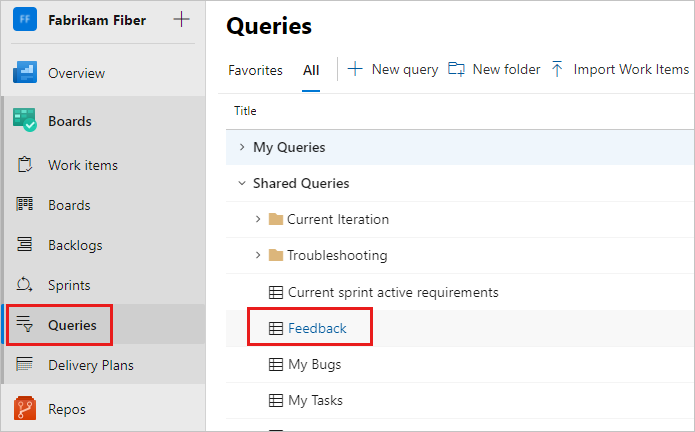
A consulta exibe uma lista de todas as respostas recebidas. Para obter mais informações, consulte navegação no portal da Web .
Criar uma consulta de feedback
Para criar uma consulta de feedback, siga as etapas a seguir.
Selecione Painéis>Consultas e depois selecione Nova consulta.
No Editor para a nova consulta, insira os seguintes valores:
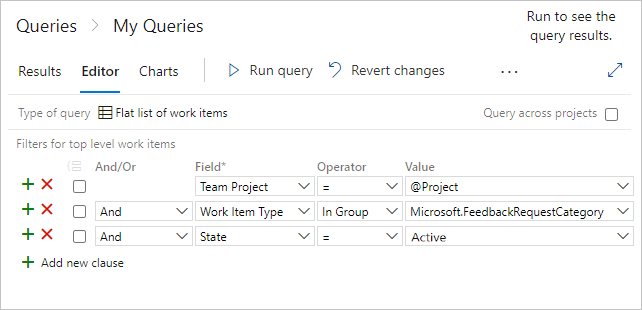
-
Team Project=@Project -
Work Item TypeIn GroupMicrosoft.FeedbackRequestCategory -
State=Active
-
Selecione Guardar consulta e insira um nome.
Selecione Executar consulta para visualizar uma lista de respostas de feedback ativas para o seu projeto de equipa.

Selecione um item de trabalho de resposta para ver os detalhes do feedback.